Gedigitaliseerde afbeeldingen zijn er in verschillende formaten. Tegenwoordig zijn er meer dan 30 grafische formaten. Het formaat van elke afbeelding kan worden bekeken in de bestandseigenschap. Voor foto's van hoge kwaliteit wordt meestal het RAW-formaat gebruikt, voor gewone foto's en afbeeldingen -.
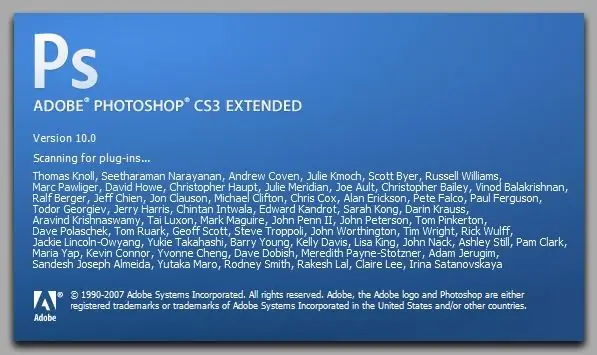
instructies:
Stap 1
Om grote bestanden, inclusief afbeeldingen, via internet over te dragen, vooral op lage snelheid, en om foto's naar flashdrives en cd's te schrijven, is het aangewezen om het ene afbeeldingsformaat te wijzigen in een ander, minder omvangrijk, maar tegelijkertijd niet minderwaardig in beeld kwaliteit.
Deze formaten zijn JPEG en PNG. En als.
Stap 2
Om het afbeeldingsformaat in het bekende grafische programma Adobe Photoshop te wijzigen, opent u een bestand met een afbeelding of foto (bovenste menu, "Bestand", "Open…") en slaat u het bestand op als een nieuwe afbeelding om het formaat te wijzigen. Selecteer hiervoor opnieuw "Bestand" en vervolgens "Opslaan als…".
Stap 3
In het venster dat verschijnt, ziet u een vervolgkeuzemenu "Formaat". Selecteer het *.jpgG-formaat, ook bekend als *.
- Maximaal
- Hoog
- Medium
- Laag
of stel met de schuifregelaar de gewenste fotokwaliteit in, van 1 tot 12, waarbij 12 de maximale kwaliteit is zonder verlies van het origineel. Klik vervolgens op "OK". Het fotoformaat is gewijzigd.






